Keine Bearbeitungszusammenfassung |
KKeine Bearbeitungszusammenfassung |
||
| (6 dazwischenliegende Versionen von 2 Benutzern werden nicht angezeigt) | |||
| Zeile 1: | Zeile 1: | ||
{{ | {{Archivhinweis|UTM/CONFIG/Werkseinstellungen}} | ||
{{Set_lang}} | |||
{{#vardefine:headerIcon|spicon-utm}} | |||
{{var | display | |||
| Werkseinstellungen | |||
| Factory settings }} | |||
{{var | head | |||
| Werkseinstellungen auf der UTM aktivieren | |||
| Activate factory settings on the UTM }} | |||
{{var | Designanpassung | |||
| Designanpassung | |||
| design adaptation }} | |||
{{var | neu--übersetzung | |||
| Übersetzung | |||
| Translation }} | |||
{{var | Einleitung | |||
| Einleitung | |||
| Introduction |}} | |||
{{var | Einleitung--desc | |||
| Die UTM kann auf Werkseinstellungen zurück gesetzt werden.Dabei werden alle Konfigurationen und gespeicherten Daten gelöscht. Nachdem das Gerät auf Werkseinstellungen zurückgesetzt wurde, können die Daten nicht wiederhergestellt werden. | |||
| The UTM can be reset to factory settings, which will delete all configurations and stored data. Once the device has been reset to factory settings, the data cannot be restored. }} | |||
{{var | Auf Werkseinstellungen zurücksetzen | |||
| Auf Werkseinstellungen zurücksetzen | |||
| Reset to factory settings }} | |||
{{var | Auf Werkseinstellungen zurücksetzen--desc | |||
| Die UTM kann über das Webinterface und über das Command Line Interface zurückgesetzt werden. | |||
| The UTM can be reset via the web interface and via the command line interface. }} | |||
{{var | Werkseinstellungen über das Webinterface | |||
| Werkseinstellungen über das Webinterface | |||
| Factory settings via the web interface }} | |||
{{var | Werkseinstellungen über das Webinterface--Bild | |||
| Utm_werkseinstellungen_bestaetigung.jpg | |||
| Utm_werkseinstellungen_bestaetigung.jpg }} | |||
{{var | Werkseinstellungen über das Webinterface--Bild--cap | |||
| Sicherheitsabfrage | |||
| Security check |}} | |||
{{var | Werkseinstellungen über das Webinterface--desc | |||
| Nach dem Login auf das Administrations-Interface der Firewall (im Auslieferungszustand: [https://192.168.175.1:11115 https://192.168.175.1:11115]) befindet sich die Werkseinstellung Funktion unter {{Menu|Konfiguration|Werkseinstellungen}}<br>Danach muss das zurücksetzen auf die Werkseinstellungen bestätigt werden.<br><br> | |||
Wenn die UTM wirklich zurückgesetzt werden soll, muss dieser Dialog mit '''Ja''' bestätigt werden. Ansonsten kann der Vorgang mit '''Nein''' abgebrochen werden. | |||
| After logging into the administration interface of the firewall (factory default: [https://192.168.175.1:11115 https://192.168.175.1:11115]) the factory default function is located under {{Menu|Configuration|Factory Settings}}<br>Then you have to confirm the reset to factory defaults.<br><br> | |||
If the UTM should really be reset, this dialog must be confirmed with '''Yes'''. Otherwise the process can be aborted with '''No''' }} | |||
{{var | Werkseinstellungen über das CLI | |||
| Werkseinstellungen über das CLI | |||
| Factory settings via the CLI }} | |||
{{var | Werkseinstellungen über das CLI--desc | |||
| Das System kann ebenfalls über das CLI zurückgesetzt werden. Der Zugriff auf das CLI kann direkt per Monitor/Tastatur, über die serielle Konsole oder SSH erfolgen. Hier findet keine Sicherheitsabfrage statt. Sobald der Befehl abgesetzt wurde, befindet sich das System in Werkseinstellungen. <br>{{code|system config factorysettings}} | |||
| The system can also be reset via the CLI. The CLI can be accessed directly via monitor/keyboard, serial console or SSH. There is no security query here. As soon as the command has been issued, the system is in its factory settings. <br>{{code|system config factorysettings}} }} | |||
</div>{{DISPLAYTITLE:{{#var:display}} }}{{Select_lang}}{{TOC2}} | |||
'''{{#var:head}}''' | |||
{{#var:ver}} '''11.7''' <small>07.2020</small> | |||
<br> | |||
{{cl|{{#var:neu}} | | |||
* {{#var:Designanpassung}} | |||
* {{#var:neu--übersetzung}} | |||
}} | |||
<br> | |||
{{#var:prev}} [[UTM/CONFIG/Werkseinstellungen_v11.6| 11.6.11]] | |||
<br> | |||
---- | |||
=== {{#var:Einleitung}} === | |||
{{#var:Einleitung--desc}} | |||
=== {{#var:Auf Werkseinstellungen zurücksetzen}} === | |||
{{#var:Auf Werkseinstellungen zurücksetzen--desc}} | |||
{{pt3| {{#var:Werkseinstellungen über das Webinterface--Bild}} | {{#var:Werkseinstellungen über das Webinterface--Bild--cap}} }} | |||
==== {{#var:Werkseinstellungen über das Webinterface}} ==== | |||
{{#var:Werkseinstellungen über das Webinterface--desc}} | |||
==== {{#var:Werkseinstellungen über das CLI}} ==== | |||
{{#var:Werkseinstellungen über das CLI--desc}} | |||
Aktuelle Version vom 17. Januar 2022, 10:42 Uhr
notempty
Werkseinstellungen auf der UTM aktivieren
Letzte Anpassung zur Version: 11.7 07.2020
- Neu:
- Designanpassung
- Übersetzung
Vorherige Versionen: 11.6.11
Einleitung
Die UTM kann auf Werkseinstellungen zurück gesetzt werden.Dabei werden alle Konfigurationen und gespeicherten Daten gelöscht. Nachdem das Gerät auf Werkseinstellungen zurückgesetzt wurde, können die Daten nicht wiederhergestellt werden.
Auf Werkseinstellungen zurücksetzen
Die UTM kann über das Webinterface und über das Command Line Interface zurückgesetzt werden.
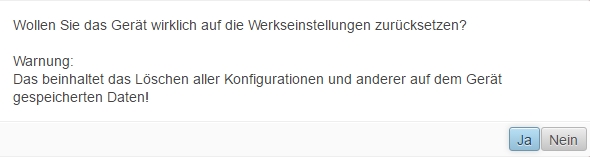
Werkseinstellungen über das Webinterface
Nach dem Login auf das Administrations-Interface der Firewall (im Auslieferungszustand: https://192.168.175.1:11115) befindet sich die Werkseinstellung Funktion unter
Danach muss das zurücksetzen auf die Werkseinstellungen bestätigt werden.
Wenn die UTM wirklich zurückgesetzt werden soll, muss dieser Dialog mit Ja bestätigt werden. Ansonsten kann der Vorgang mit Nein abgebrochen werden.
Werkseinstellungen über das CLI
Das System kann ebenfalls über das CLI zurückgesetzt werden. Der Zugriff auf das CLI kann direkt per Monitor/Tastatur, über die serielle Konsole oder SSH erfolgen. Hier findet keine Sicherheitsabfrage statt. Sobald der Befehl abgesetzt wurde, befindet sich das System in Werkseinstellungen.
system config factorysettings


